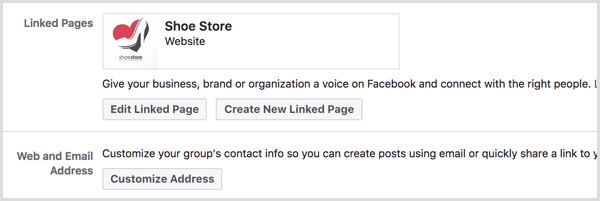Jak skonfigurować wygaśnięcie wiadomości w Signal
Wiadomości Sygnał Bohater / / June 20, 2023

Opublikowany
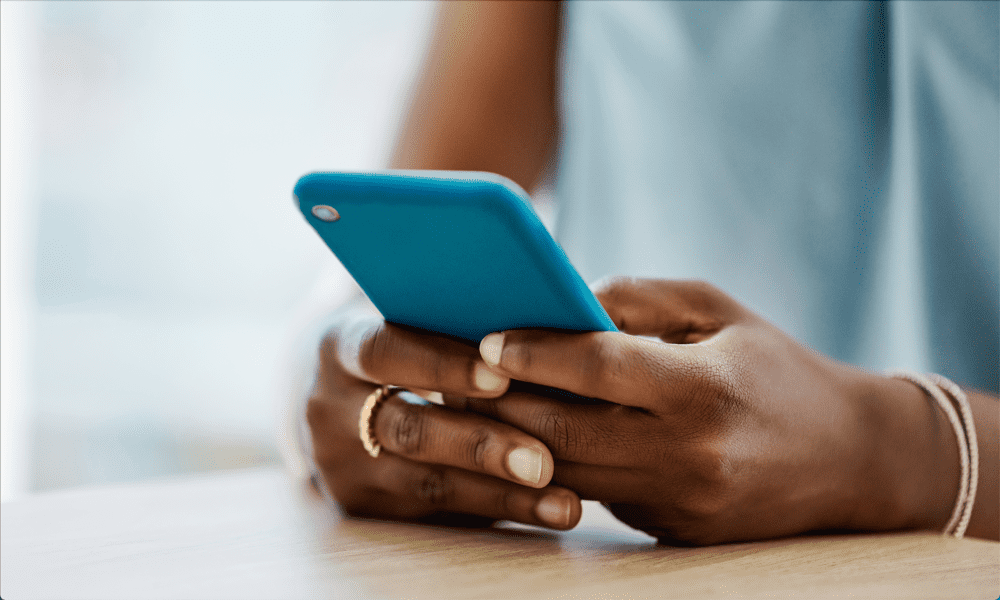
Signal ma przydatną funkcję, która pozwala ustawić automatyczne usuwanie wiadomości. Dowiedz się, jak skonfigurować wygaśnięcie wiadomości w Signal tutaj.
Jeśli poważnie myślisz o prywatności i bezpieczeństwie podczas korzystania z aplikacji do przesyłania wiadomości, nie możesz się pomylić Sygnał. Aplikacja oferuje standardowe szyfrowanie typu end-to-end i nie zbiera o Tobie ogromnej ilości informacji, jak inne aplikacje do przesyłania wiadomości. WhatsApp, patrzymy na ciebie tutaj.
Kolejną świetną funkcją zabezpieczającą Signal jest znikanie wiadomości, które umożliwiają znikanie wiadomości. Jest szybki i łatwy w konfiguracji i może chronić Twoje wiadomości przed wścibskimi oczami.
Dowiedz się, jak skonfigurować wygaśnięcie wiadomości w Signal poniżej.
Co to jest wygaśnięcie wiadomości w Signal?
Signal to jedna z najbezpieczniejszych i najbardziej prywatnych aplikacji do przesyłania wiadomości. Wszystko w aplikacji ma na celu zapewnienie poufności wiadomości i bezpieczeństwa danych osobowych dzięki szyfrowaniu typu end-to-end, a nawet szyfrowaniu metadanych nadawcy.
Jest jednak jedno miejsce, w którym treść Twojej wiadomości jest najmniej bezpieczna, a mianowicie Twoje urządzenie. Pełne szyfrowanie nic nie daje, jeśli ktoś podniesie Twój telefon, otworzy aplikację Signal i przeczyta Twoje wiadomości. Możesz ustawić hasło lub użyć danych biometrycznych takie jak Face ID aby upewnić się, że inne osoby nie będą miały dostępu do Twojej aplikacji, ale nie możesz mieć pewności, że te środki są stosowane przez osoby, do których wysyłasz wiadomości, więc mogą one być zagrożone na tych urządzeniach.
Dobrą wiadomością jest to, że Signal ma sposób na zapewnienie nieco lepszej ochrony Twoich wiadomości zarówno na Twoim urządzeniu, jak i na urządzeniach osób, do których je wysyłasz. Wygaśnięcie wiadomości pozwala ustawić czas, po którym wiadomość zostanie automatycznie usunięta zarówno z urządzenia Twojego, jak i odbiorcy. Te znikające wiadomości zapewniają, że nawet jeśli ktoś ma dostęp do Twojego telefonu, będzie mógł zobaczyć tylko najnowsze wiadomości, ponieważ pozostałe zostaną automatycznie usunięte.
Dla nadawcy odliczanie do usunięcia rozpoczyna się w momencie wysłania wiadomości. Dla odbiorcy odliczanie rozpoczyna się w momencie, gdy go przeczytasz. Możesz ustawić usuwanie wiadomości w dowolnym miejscu od jednej sekundy do czterech tygodni.
Jak skonfigurować wygaśnięcie wiadomości w Signal dla wszystkich wiadomości
Signal oferuje szereg domyślnych czasów znikania wiadomości, od 4 tygodni do 30 sekund. Możesz ich użyć do ustawienia czasu wygaśnięcia wiadomości dla każdego czatu w Signal.
Pamiętaj, że dotyczy to tylko nowych wiadomości w istniejących czatach i/lub nowych rozmowach.
Aby ustawić domyślny czas znikania wiadomości w Signal:
- Otworzyć Sygnał aplikacja.
- Stuknij w Profil Ikona.
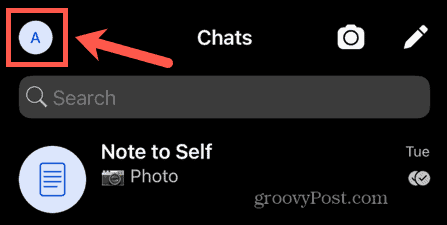
- Jeśli używasz iPhone'a, stuknij Ustawienia.
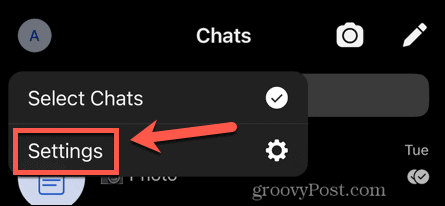
- Wybierać Prywatność.
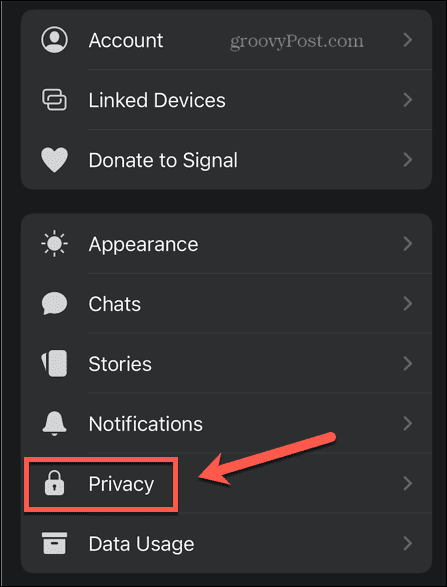
- Uzyskiwać Znikające wiadomości.
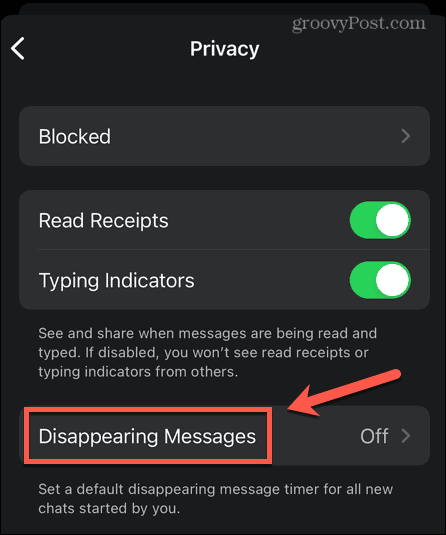
- Wybierz jeden z domyślnych czasów lub stuknij Czas niestandardowy.
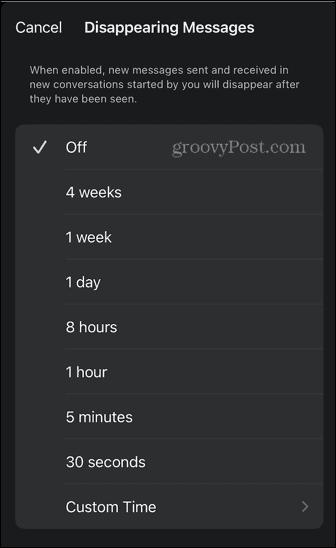
- Jeśli wybrałeś niestandardowy czas, wybierz czas od jednej sekundy do czterech tygodni.
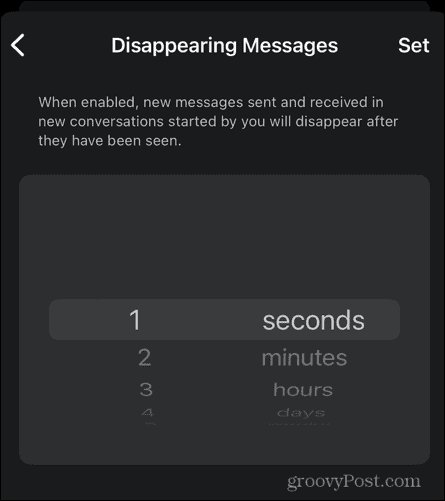
- Uzyskiwać Ustawić na iOS lub Ratować na Androida.
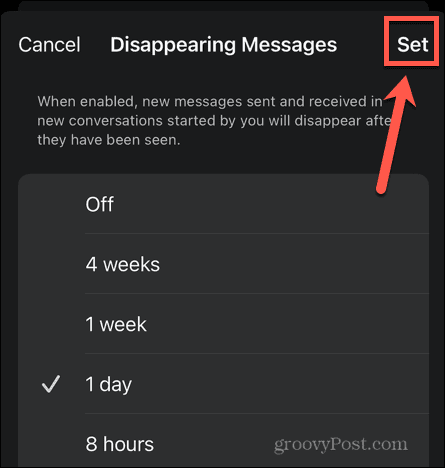
- We wszystkich czatach zobaczysz teraz ikonę w nagłówku czatu, pokazującą znikający ustawiony czas wiadomości.
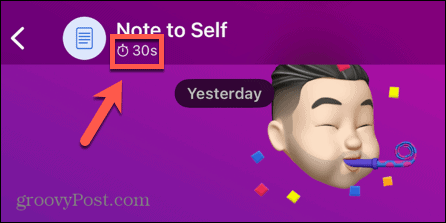
- Otrzymasz również powiadomienie w wątku na czacie o nowym czasie znikania wiadomości.
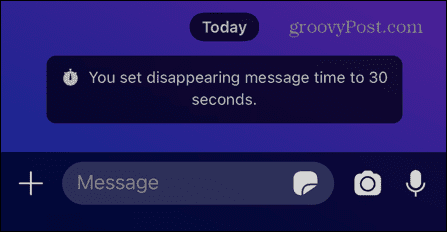
- Gdy wyślesz wiadomość, zobaczysz odliczanie małego minutnika.
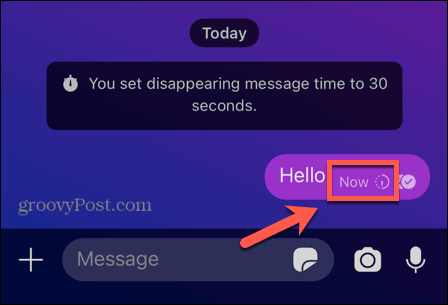
- Gdy czas się skończy, komunikat zniknie.
- Jeśli chcesz zmienić czas trwania znikających wiadomości, powtórz powyższe kroki i wybierz inny przedział czasowy.
Jak skonfigurować wygaśnięcie wiadomości w Signal dla określonego czatu
Oprócz ustawienia domyślnego czasu znikania wiadomości na całym forum, możesz także skonfigurować znikanie wiadomości tylko dla indywidualnych czatów. Nie wpłynie to na Twoje wiadomości na innych czatach.
Aby ustawić czas znikania wiadomości na określonym czacie Signal:
- Początek Sygnał.
- Otwórz czat, w którym chcesz używać znikających wiadomości.
- Stuknij nazwę czatu u góry ekranu.
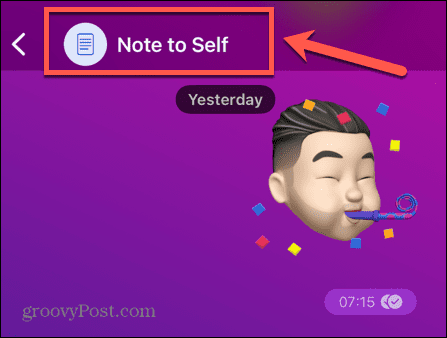
- Wybierać Znikające wiadomości.
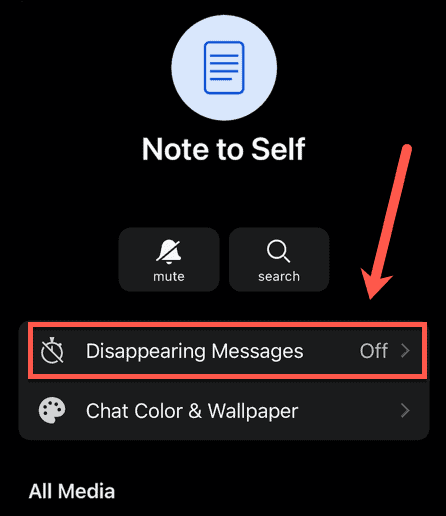
- Wybierz domyślny czas lub stuknij Czas niestandardowy.
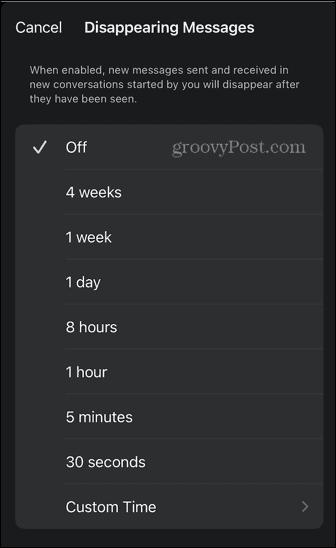
- Jeśli wybrałeś niestandardowy czas, wybierz czas od jednej sekundy do czterech tygodni.
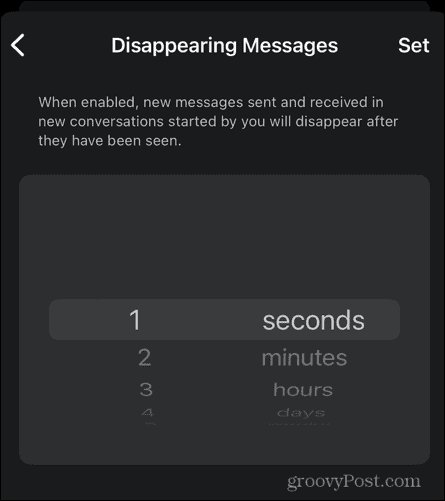
- Aby potwierdzić, dotknij Ratować na Androida lub Ustawić na iOS.
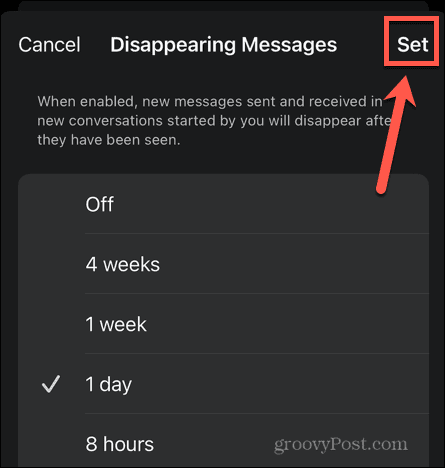
- Zobaczysz alert na czacie informujący wszystkich członków czatu o nowym zegarze znikających wiadomości.
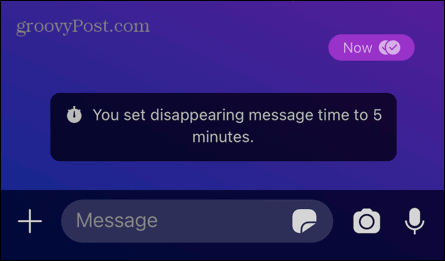
- Ikona pojawi się również w nagłówku wiadomości.
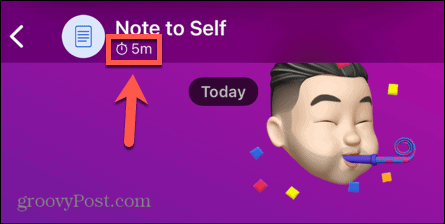
- Gdy wyślesz wiadomość, obok wiadomości pojawi się ikona czasu, która będzie odliczana przez ustawioną ilość czasu.
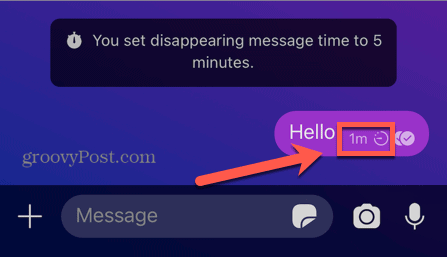
- Gdy zegar dobiegnie końca, komunikat zniknie.
- Jeśli chcesz zmienić czas trwania znikających wiadomości, powtórz powyższe kroki i wybierz inny przedział czasowy.
Jak wyłączyć znikające wiadomości w Signal
Jeśli zdecydujesz, że nie chcesz już używać znikających wiadomości w Signal, możesz je łatwo wyłączyć.
Aby wyłączyć znikanie wiadomości w całej aplikacji w Signal:
- otwarty Sygnał.
- Stuknij w Profil Ikona.
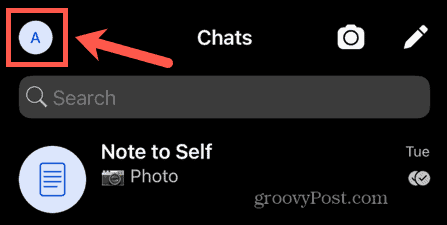
- Jeśli korzystasz z iPhone'a, stuknij Ustawienia.
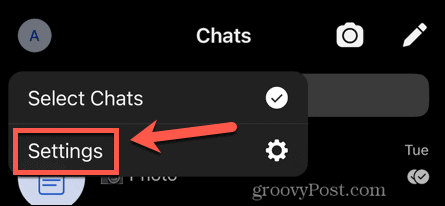
- Wybierać Prywatność.
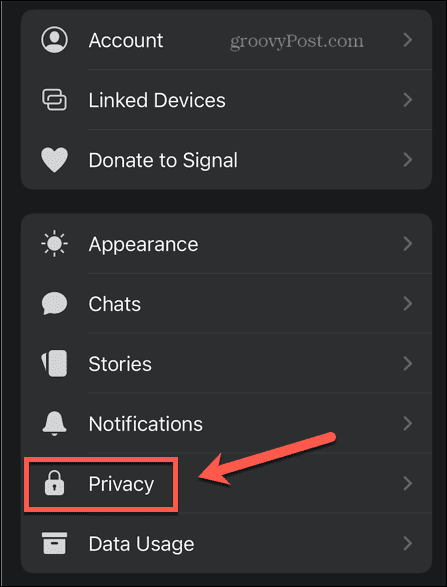
- Uzyskiwać Znikające wiadomości.
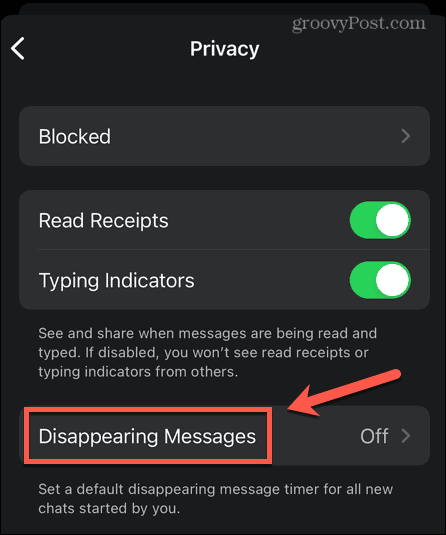
- Wybierać Wyłączony.
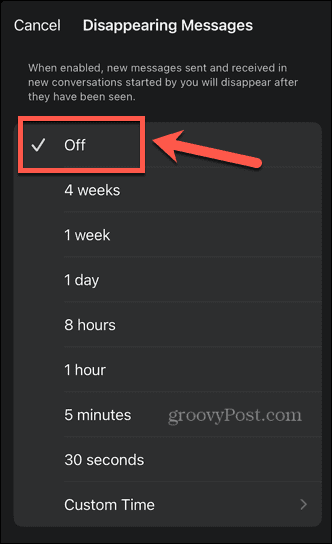
- Uzyskiwać Ustawić na iOS lub Ratować na Androida.
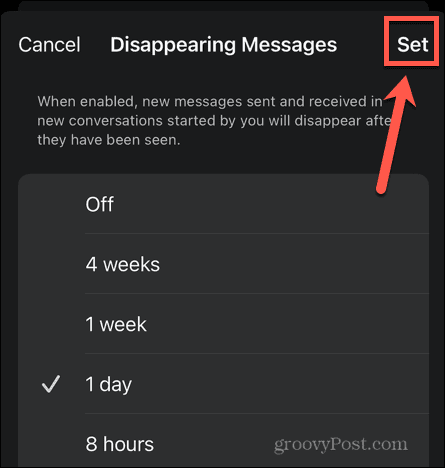
- Znikające wiadomości są teraz wyłączone dla wszystkich czatów.
Aby wyłączyć znikające wiadomości dla określonego czatu w Signal:
- Początek Sygnał.
- Otwórz czat, dla którego chcesz zmienić ustawienia znikających wiadomości.
- Stuknij nazwę czatu.
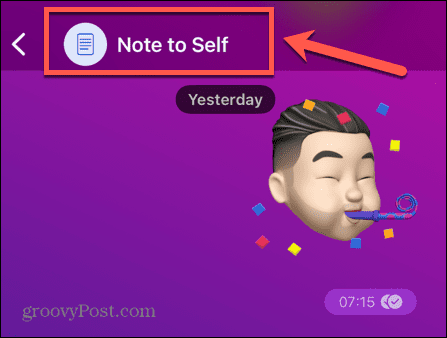
- Wybierać Znikające wiadomości.
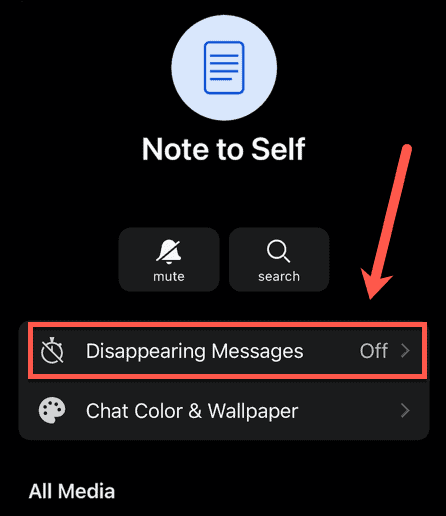
- Uzyskiwać Wyłączony.
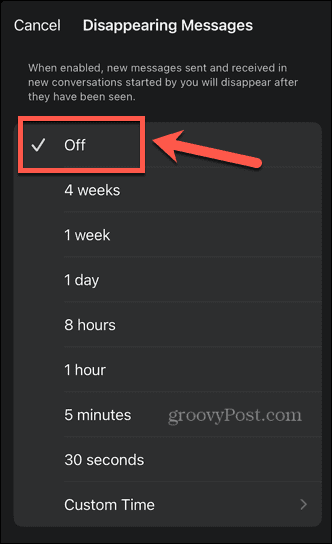
- Uzyskiwać Ratować na Androida lub Ustawić na iOS.
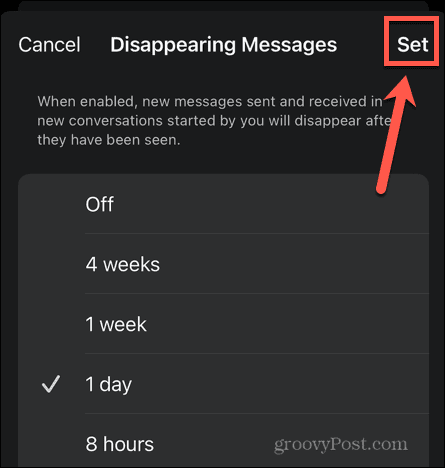
- Znikające wiadomości są teraz wyłączone dla tego czatu.
Wysyłanie wiadomości w Signal
Nauczenie się, jak skonfigurować wygaśnięcie wiadomości w Signal, gwarantuje, że Twoje wiadomości są chronione przed wścibskimi oczami, nawet jeśli ktoś przejmie Twój telefon lub telefon osoby, z którą wysyłasz wiadomości. Pozwala na dodatkowe źródło ochrony w prawdopodobnie najsłabszym punkcie łańcucha.
Jeśli jesteś użytkownikiem Signal i interesuje Cię tylko wysyłanie wiadomości, być może zechcesz dowiedzieć się, jak to zrobić wyłącz Stories w Signal. A jeśli nie jesteś jeszcze użytkownikiem Signal, możesz chcieć się nauczyć jak przenieść się z WhatsApp. Jeśli zdecydujesz, że chcesz zostać, powinieneś wiedzieć, że też możesz wysyłać znikające wiadomości na WhatsApp.
Nie możesz zdecydować, która aplikacja do przesyłania wiadomości jest najlepsza? Sprawdź nasze Recenzja Signal vs WhatsApp vs Telegram Następny.